
Макросъемка - это практика фотографирования или видео маленьких объектов в ближайшем диапазоне. Некоторые модели iPhone лучше подходят для Macro Photography, с линзы которые разработаны специально для фокусировки на близком расстоянии. Вот что вам нужно знать.
СВЯЗАННЫЕ С: Что такое макро линз в фотографии?
Какие модели iPhone поддерживают макросъемку?
То iPhone 13 Pro и Pro Max Модели, запущенные в конце 2021 года с совершенно новой «профессиональной» системой камеры, которая включает в себя переработанную ультрашительную линзу. Это включает в себя способность сосредоточиться на расстоянии всего 2 см от вашего предмета, значительно снижается с 10 см на предыдущих моделях.

Это первая модель iPhone, которую Apple рекламировала как способна макросъемкой, и он работает как в фото, так и в виде видео. В то время как более старые модели до сих пор имеют гораздо более высокие минимальные дистанции на фокусе, вы все равно можете получить проходные результаты, особенно если вы обременете свою фотографию после этого, но минимальное расстояние фокусировки будет препятствовать ваши усилия.
Apple создала поддержку для фотографии макроса прямо в родной Приложение камеры iOS Так что на том, что Macro Mode должен автоматически «просто работать», когда вы рядом с вашим предметом.
СВЯЗАННЫЕ С: Как использовать приложение камеры iPhone: Ultimate Guide
Точка и стрелять
Если у вас есть iPhone 13 Pro или другая модель с поддержкой макроса, вы можете снимать фотографии в ближайшем диапазоне, используя режимы по умолчанию «Photo» или «Video», просто указывая и стрельба. Это не сразу очевидно, и на экране появляется символ «Macro», чтобы вы знали, что вы снимаете в режиме макроса.

Если вы ближе, чем расстояние минимального фокуса 2см, то ваш субъект может быть размытым. Когда вы перемещаете устройство рядом с объектом, вы должны увидеть перспективу ViewFinder Shift в ультрасовестный объектив. В настоящее время нет способа изменить этот автоматический переключение за пределы использования другого приложения для съемки фотографий и видео.
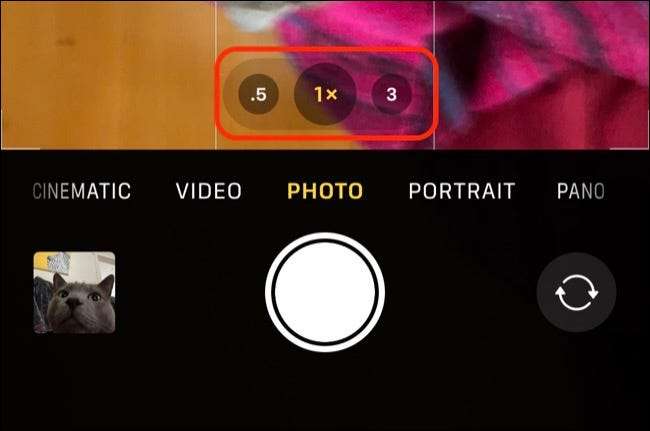
Если вы хотите убедиться, что вы всегда В режиме макроса вы можете нажать на переключатель «.5» рядом с затвором, чтобы выбрать ультра-широкую линзу. Это может быть удобно в ситуациях, когда вы не доверяете приложению камеры, чтобы переключиться на правильную линзу. Пример будет при съемке светоотражающих или прозрачных поверхностей, таких как капли дождя в окне.
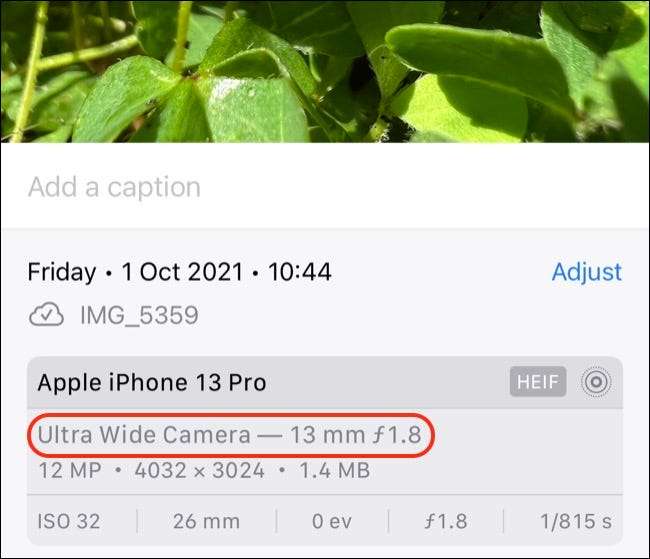
После того, как вы застрелили фото, вы можете просмотреть его в приложении фотографий и нажмите кнопку «I», чтобы Другие данные о изображении Отказ Изображения макроса должны быть перечислены с использованием «Ultra широкой камеры» рядом с любыми ISO, скоростью затвора, а апертуру камера считается необходимой в то время.
СВЯЗАННЫЕ С: Как просматривать метаданные EXIF для фотографий на iPhone или iPad
Используйте сторонние приложения для более контроля
Приложение Apple's Camera в порядке, но ему не хватает много функций, которые могут искать силовые пользователи. Сторонние приложения, такие как Руководство по эксплуатации С Провам , а также Фильм про может воспользоваться преимуществами ультра-широких улучшений объектива, а также обеспечивает больший контроль над воздействием и сосредоточиться, если это то, что вы ищете.
Возможность блокировки фокусировки как можно ближе, может помочь вам получить максимальную информацию о макро функциональности вашего iPhone. С фокусом заблокирован, вы можете переместить iPhone назад и вперед, чтобы найти сладкое место, где ваш предмет идеально в фокусе.
Для еще лучших результатов ( особенно в слабом свете ) использовать штатив Чтобы сделать ваше устройство идеально все еще и Используйте удаленный триггер, например, Apple Watch или пару проводных наушников Выстрелить затвора камеры.
СВЯЗАННЫЕ С: Как сделать лучшие фотографии с вашим iPhone






